از طریق منوی جستجو مطلب مورد نظر خود در وبلاگ را به سرعت پیدا کنید
روش نصب Apache JMeter در اوبونتو
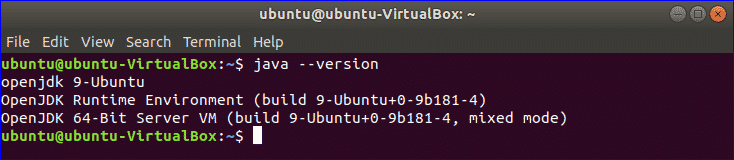
سرفصلهای مطلب
پس از توسعه یک وب سایت جدید، انجام تست هایی برای پی بردن به محدودیت سایت و انجام اقدامات لازم برای رفع محدودیت های مناسب سازی سایت برای بازدیدکنندگان قبل از انتشار بسیار مهم است. یکی از تست های مهم برای هر وب سایت تست بارگذاری است. وبسایت میتواند در یک زمان به چند درخواست رسیدگی کند یا وقتی تعداد زیادی درخواست ظاهر میشود، وبسایت چگونه عمل میکند روی سایت می تواند با تست بارگذاری متوجه شود.
Apache JMeter بهترین ابزار توسعه یافته توسط Stefano Mazzocchi از بنیاد نرم افزار Apache برای انجام این نوع تست و بررسی عملکرد هر وب سایت است. برای ایجاد حجم زیادی از ترافیک همزمان مجازی به وب سایت برای انجام تست بار استفاده می شود. این نرم افزار منبع باز است. بنابراین هر کسی می تواند این نرم افزار را دانلود، نصب و سفارشی کند تا آزمایش را انجام دهد. عمدتاً برای آزمایش برنامه های وب طراحی شده است، اما اکنون برای آزمایش پایگاه داده، تست استرس، تست توزیع شده و تست عملکرد نیز استفاده می شود. روش نصب و اجرای این نرم افزار در این آموزش نشان داده شده است.
JMeter را نصب کنید
JMeter توسط جاوا توسعه یافته است. بنابراین برای اجرای JMeter باید آخرین نسخه JRE یا JDK را نصب کنید. اگر قبلا جاوا را نصب کرده اید، دستور زیر را اجرا کنید تا نسخه جاوا نصب شده را بررسی کنید.
در صورت نصب جاوا 9 خروجی زیر ظاهر می شود روی سیستم.

اگر قبلا جاوا را نصب نکرده اید، می توانید قبل از شروع مرحله بعدی، مراحل را از لینک آموزشی زیر برای نصب جاوا دنبال کنید.
https://linuzhint.com/install-java-9-روی-ubuntu/
برای دانلود آخرین نسخه JMeter به آدرس URL زیر بروید. می توانید فایل باینری یا منبع این ابزار را از این محل دانلود کنید. کلیک روی ‘Apache-JMeter-5.0.zip’ لینک دانلود فایل زیپ باینری جی متر.
http://jmeter.apache.org/download_jmeter.cgi

کلیک روی ذخیره فایل دکمه رادیویی و خوب را فشار دهید تا دانلود شروع شود.

به طور پیش فرض، فایل در دانلود خواهد شد دانلودها پوشه پوشه را باز کنید، کلیک راست کنید روی فایل فشرده و کلیک کنید روی در اینجا استخراج کنید از منوی پاپ آپ

JMeter را اجرا کنید
Alt+Ctrl+T را فشار دهید تا باز شود terminal و دستور زیر را تایپ کنید تا به مکانی بروید که می توانید JMeter را از آنجا اجرا کنید.

دستور زیر را برای اجرای JMeter اجرا کنید و کادر محاوره ای JMeter را باز کنید.

پس از نصب موفقیت آمیز JMeter کادر محاوره ای زیر ظاهر می شود.

پس از نصب موفقیت آمیز JMeter کادر محاوره ای زیر ظاهر می شود.

تست ساده با استفاده از JMeter
قبلاً گفته شد که JMeter را می توان برای انواع مختلف آزمایش استفاده کرد. روش انجام تست بار ساده با استفاده از JMeter در این قسمت از آموزش نشان داده شده است. نام آزمون روی تنظیم شده است طرح تست به صورت پیش فرض. در صورت تمایل می توانید مقدار پیش فرض را تغییر دهید. در اینجا، نام تنظیم شده است طرح تست 1 و تست 1 به عنوان یک نظر که اختیاری است تنظیم شده است. در مرحله بعد، شما باید متغیرهایی را که می خواهید در آزمون خود استفاده کنید، تنظیم کنید. اینجا، سایت به عنوان نام متغیر و tutorials4uhelp.com به عنوان مقدار تنظیم شده است. این تست بر اساس بار تست را انجام می دهد روی پیکربندی بعدی سایت tutorial4uhelp.com.

کلیک راست روی طرح تست 1 از ناوبری سمت چپ کلیک روی اضافه کردن، بعد موضوع (کاربران) و بعدی گروه موضوع. برای تنظیم عملکرد، ویژگی ها و زمان بندی استفاده می شود گروه موضوع قبل از شروع آزمون

در Thread Group، پنج نوع اقدام را می توان در صورت بروز هر گونه خطای نمونه برداری انجام داد. اینها هستند،
- ادامه هید
- حلقه موضوع بعدی را شروع کنید
- Stop Thread
- تست توقف
- اکنون تست را متوقف کنید
شما می توانید هر یک از اقدامات فوق را برای تست خود انتخاب کنید. در اینجا از گزینه پیش فرض استفاده می شود. قسمت بعدی Thread Group باید تنظیم شود ویژگی های موضوع. خواص عبارتند از
- تعداد موضوعات (کاربران)
این ویژگی برای تعیین تعداد بازدیدکنندگان مجازی مورد نظر برای آزمایش استفاده می شود. 15 اینجا تنظیم شده است.
- دوره افزایش (بر حسب ثانیه)
این ویژگی برای تعیین زمان بین دو رشته استفاده می شود. 5 ثانیه در اینجا تنظیم شده است.
- تعداد حلقه
این ویژگی برای تعیین تعداد دفعات اجرای نخ استفاده می شود. با انتخاب می توانید تاپیک را برای مدت نامحدود اجرا کنید برای همیشه چک باکس 1 در اینجا تنظیم شده است تا موضوع را فقط برای یک بار اجرا کند.
دو خاصیت دیگر نیز وجود دارد که عبارتند ازایجاد Thread را تا زمانی که نیاز باشد به تاخیر بیندازید” و ”برنامه ریز“. این ویژگیها در اینجا بدون بررسی باقی ماندهاند. پیکربندی زمانبند قسمت برای تنظیم زمان اجرای تست استفاده می شود و اگر Scheduler را بررسی کنید در تست استفاده می شود.

بعد، شما باید تنظیم کنید نمونه گیری برای انجام تست تایپ کنید اینجا، درخواست HTTP به عنوان تنظیم شده است نمونه گیر، برای دریافت منابع به سرور ضربه بزنید.

که در درخواست HTTP بخش، شما باید تنظیم کنید وب سرور، درخواست HTTP برای آزمون تایپ کنید می توانید از HTTP یا استفاده کنید https بر اساس پروتکل روی سرور شما به طور پیش فرض از HTTP استفاده می شود. شما باید نام دامنه یا آدرس IP سرور خود را در آن تنظیم کنید نام سرور یا IP رشته. در اینجا، دامنه ‘tutorials4uhelp.com’ به عنوان نام سرور استفاده می شود. مقادیر دیگر به عنوان مقدار پیش فرض باقی می مانند.

بعد، شما باید تنظیم کنید شنونده نوع برای مشاهده نتایج آزمون در قالب های مختلف استفاده می شود. اینجا، ‘مشاهده نتیجه در جدول‘ انتخاب شده است.

اکنون، می توانید کلیک کنید روی دکمه شروع برای شروع آزمون بر اساس روی تنظیمات اختصاص داده شده برای تکمیل موضوع در این مرحله باید مدتی صبر کنید.

پس از اتمام تست صفحه زیر ظاهر می شود.

نتیجه
JMeter یک ابزار تست محبوب در حال حاضر است اما این نرم افزار دارای محدودیت هایی است. در حین انجام تست حافظه بیشتری مصرف می کند. برای برنامه های دسکتاپ خوب نیست و نمی تواند HTML و جاوا اسکریپت را مانند مرورگر رندر کند. اگر در حال آماده شدن برای انتشار وب سایت خود هستید، بررسی عملکرد سایت بسیار مهم است. با انجام انواع مختلف تست می توانید از JMeter برای بررسی عملکرد سایت استفاده کنید روی آی تی. این به شما کمک می کند تا مشکلات سایت خود را شناسایی کرده و اقدامات لازم را برای حل آن انجام دهید.
لطفا در صورت وجود مشکل در متن یا مفهوم نبودن توضیحات، از طریق دکمه گزارش نوشتار یا درج نظر روی این مطلب ما را از جزییات مشکل مشاهده شده مطلع کنید تا به آن رسیدگی کنیم
زمان انتشار: 1403-01-05 16:34:05



